
Inhoudsopgave:
- Auteur John Day [email protected].
- Public 2024-01-30 11:19.
- Laatst gewijzigd 2025-01-23 15:01.



Dit is een coole, goed uitziende led-hoed, je kunt de kleur en effecten van de leds veranderen met je smartphone of een computer, ook heb ik geprobeerd het zo eenvoudig en goedkoop mogelijk te maken. Het heeft ook een oplaadbare batterij, dus je kunt dit meenemen! Dit is ook een goed cadeau!. Dus laten we beginnen -----
Stap 1: Dingen die je nodig hebt


We hebben enkele componenten en enkele eenvoudige hulpmiddelen nodig om dit te maken-
1) NodeMcu Lolin v3 (ESP8266 12e) [Het brein van de hoed]
2) WS2812b [ook bekend als de NeoPixel] Ik gebruikte 8 stuks
3) 18650 li-ionbatterij [hoofdstroombron]
4) batterijbescherming en opladermodule
5) 5V boost-convertermodule
6) Elke soort spdt-schakelaar:
7) Draden
8) pin-headers [Draden aansluiten op knooppunt mcu]
9) Wat zwarte draad en zwarte doek
10) EN HET BELANGRIJKSTE DING De hoed zelf
Gereedschap-
1) Soldeerbout en soldeer
2) Tang
3) Snijder:
4) Naald
EN een computer om de NodeMCU te programmeren
Stap 2: Schematisch diagram
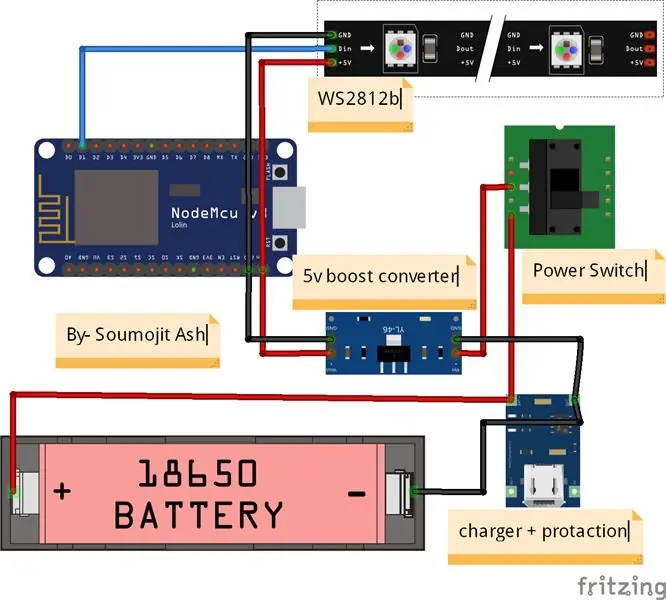
Zoals in het diagram wordt aarde en Vcc van batterij aangesloten op de tp4056-module [Opmerking: in het diagram ziet u dat het een tp4056-module is, maar in het echt gebruik ik een tp4056-module met overbelasting, overontlading en kortsluitingsvertraging] van de module vcc maakt verbinding met de 5v-booster via een schakelaar en aarde maakt rechtstreeks verbinding met booster-module. Sluit vanaf de boosteruitgang Vcc en aarde zowel NodeMCU als de leds aan. D1 van NodeMCU maakt verbinding met de Din-pin van WS2812b.
Ik raad je aan om eerst het prototype in breadboard te bouwen.
Stap 3: Software en code
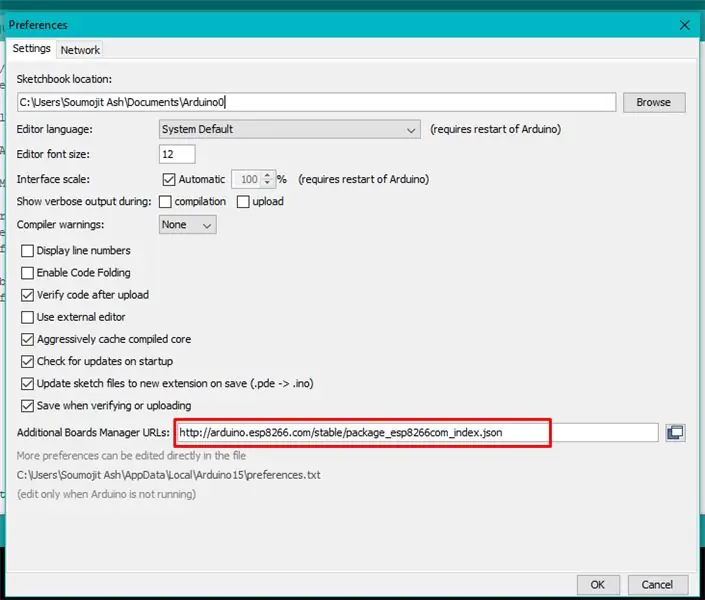
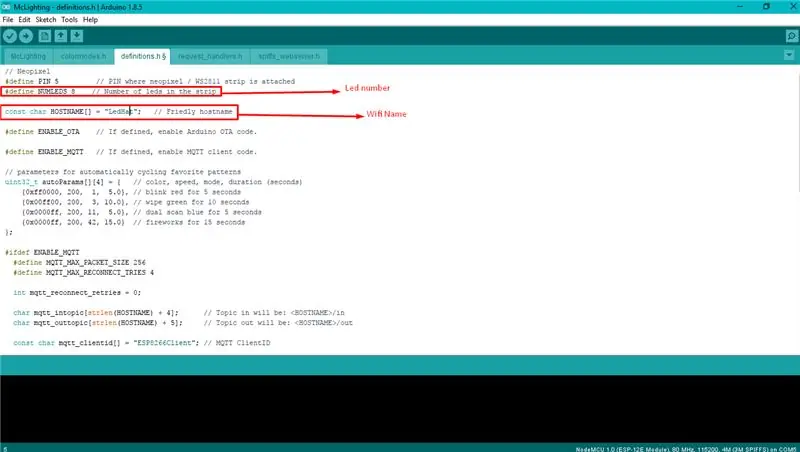
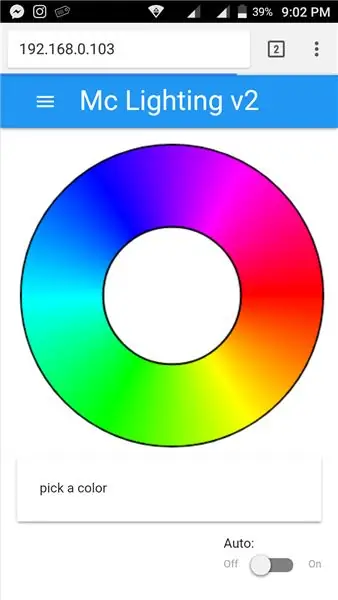
Laten we nu het softwaregedeelte doen
In dit project heb ik het McLighting-project gebruikt, dankzij Toblum
Download McLighting van adove
Hun is een gedetailleerde instructie hier -
Maar ik probeer het in eenvoudige bewoordingen uit te leggen -
- Eerst heb je Arduino ID nodig, download het hier -
- Vervolgens moet u ESP8266-bordondersteuning voor arduino installeren, naar het voorkeurendialoogvenster gaan en de volgende URL invoeren als URL voor aanvullende bordenmanager
- Ga nu naar tools - board en selecteer NodeMCU 1.0, stel de CPU-frequentie in op 80 MHz en de Flash-grootte op 4M (1M SPIFFS), en selecteer vervolgens de juiste com-poort.
- Nu moeten we enkele bibliotheken toevoegen -Ga naar "Sketch" > "Bibliotheek opnemen" > "Bibliotheken beheren …" en installeer de volgende bibliotheken door ernaar te zoeken en te installeren:1) WiFiManager door @tzapu2) WebSockets door @Links20043)Adafruit NeoPixel door @adafruit4) Optioneel: PubSubClient door @knollearyDownload deze https://github.com/kitesurfer1404/WS2812FX-bibliotheek en laad deze in arduino IDE via Sketch > Include Library > Add. ZIP Library
- Nu moeten we enkele wijzigingen in de schets aanbrengen als onze setup, de MC Lighting Arduino-schets openen en naar het bestand definitions.h gaan en gewoon het aantal leds en datapin wijzigen, in mijn geval gebruikte ik 8 leds en pin D1. U kunt hier ook de wifi-naam wijzigen
- Compileer en upload nu de schets naar het ESP8266-bord
- Daarna zal de esp fungeren als een open toegangspunt, er verbinding mee maken en uw wifi-inloggegevens invoeren. De ESP maakt verbinding met die wifi
- Vind het IP-adres door de Arduino IDE-foutopsporingsuitvoer te controleren of controleer uw router of wifi-hotspot op aangesloten apparaten.
- Ga naar https://YOUR_ESP8266_HOSTNAME_OR_IP/upload en upload index.htm vanuit de McLighting\clients\web\build directory.
- Eindelijk Start het bord opnieuw en ga naar het IP-adres en je hebt de externe interface om te bedienen.
Stap 4: Verbind alle dingen met elkaar


Ik gebruikte in totaal 8 leds en verbind ze in ketting met draden. De oplader, boost-converter en de schakelaar zijn bovenop de batterij geplaatst om op een kleine plaats te passen. van de output van de boost-converter gaan 2 draden naar Vin en GND van node mcu en een andere naar +5v en GND van de eerste led van de ws2812b. Ik heb een kleine vrouwelijke pin-header toegevoegd aan het einde van de signaaldraad en de mcu-stroomdraden van het knooppunt om gemakkelijk verbinding te maken met het knooppunt mcu.
Ik heb de batterij en de node mcu in de achterkant van de hoed geplaatst en naai ze met hoed, ook naai ik de leds met de hoed zodat ze op hun plaats blijven.
Stap 5: Afwerking
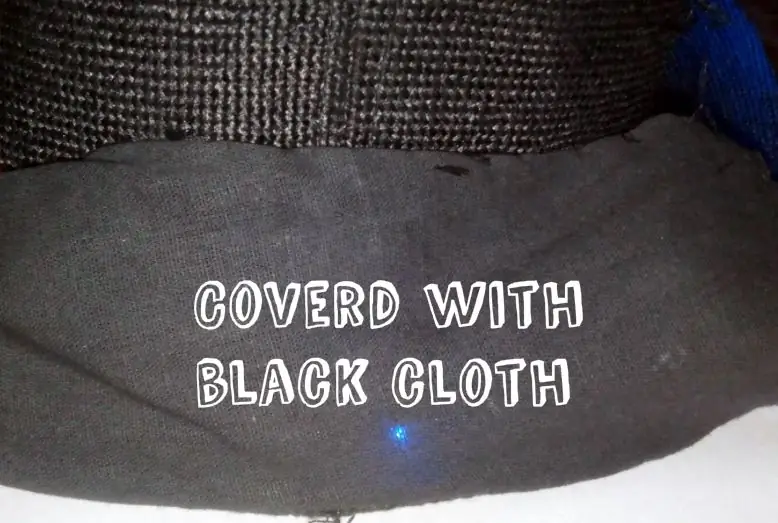

Nadat je hebt gecontroleerd of alles goed werkt, neem je een klein stukje van een zwarte doek en naai je het om het achterste deel van de hoed te bedekken om de batterij en NodeMCU te verbergen, Ik heb ook de leds-verbindingsdraden met zwart geverfd.
In de controller zitten 50+ coole led-effecten en je kunt ook de snelheid en helderheid van de leds regelen.
Nu heb je een coole led-hoed. VEEL PLEZIER!!
Als je problemen hebt, vraag het dan in reacties, vergeet niet om op deze projecten te stemmen.
Aanbevolen:
Hat Not Hat - een hoed voor mensen die niet echt hoeden dragen, maar wel een hoed willen: 8 stappen

Hat Not Hat - een hoed voor mensen die niet echt hoeden dragen, maar wel een hoed willen Ervaring: Ik heb altijd gewenst dat ik een hoedenmens kon zijn, maar ik heb nog nooit een hoed gevonden die voor mij werkt. Deze "Hoed Niet Hoed", of fascinator zoals het wordt genoemd, is een uiterst knapperige oplossing voor mijn hoedenprobleem waarbij ik de Kentucky Derby zou kunnen bijwonen, vacu
DIY slimme weegschaal met wekker (met wifi, ESP8266, Arduino IDE en Adafruit.io): 10 stappen (met afbeeldingen)

DIY Slimme Weegschaal Met Wekker (met Wi-Fi, ESP8266, Arduino IDE en Adafruit.io): In mijn vorige project ontwikkelde ik een slimme weegschaal met Wi-Fi. Het kan het gewicht van de gebruiker meten, het lokaal weergeven en naar de cloud sturen. U kunt hier meer informatie over krijgen op onderstaande link: https://www.instructables.com/id/Wi-Fi-Smart-Scale-wi
Een computer demonteren met eenvoudige stappen en afbeeldingen: 13 stappen (met afbeeldingen) Antwoorden op al uw "Hoe?"

Een computer demonteren met eenvoudige stappen en afbeeldingen: dit is een instructie over het demonteren van een pc. De meeste basiscomponenten zijn modulair en gemakkelijk te verwijderen. Wel is het belangrijk dat je er goed over georganiseerd bent. Dit zal helpen voorkomen dat u onderdelen kwijtraakt, en ook bij het maken van de hermontage e
Fancy LED-hoed: 5 stappen (met afbeeldingen)

Fancy LED Hat: ik heb altijd al een Arduino-project willen doen, maar had er nooit geweldige ideeën voor totdat mijn familie werd uitgenodigd voor een fancy hat-feestje. Met twee weken doorlooptijd was ik benieuwd of ik zowel een bewegingsgevoelige LED-animatiehoed kon plannen als uitvoeren. Draait
Hoe maak je een iPod-hoed: 11 stappen (met afbeeldingen)

Hoe maak je een iPod-hoed: Heb je je handen vrij maar wil je toch je muziek? Zo bouw je een stijlvolle 'Castro Cap' met iPod Nano-zakje
